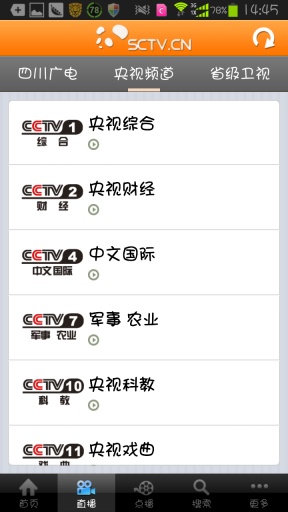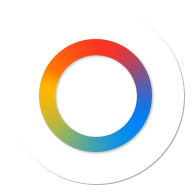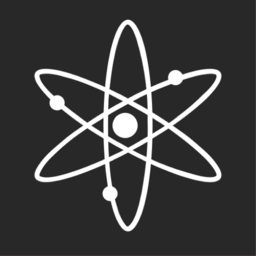快速导航
解决iPhone恢复出厂设置时无响应的办法
2025-08-17 14:05:01来源:兔叽下载站编辑:test
如何解决iPhone在恢复出厂设置时无响应的问题
在使用iPhone的过程中,有时我们可能会遇到需要恢复出厂设置的情况,但却发现iPhone在恢复过程中出现无响应的状况。这不仅会让人感到困扰,还可能导致数据丢失或设备出现其他问题。下面我们就从多个维度来探讨如何解决这一问题。
检查设备状态与电量
- 确认设备连接稳定:确保iPhone已通过原装数据线连接到稳定的电源,比如电脑的USB接口或者原装充电器。不稳定的连接可能导致恢复过程中断或出现无响应现象。同时,尽量避免在连接不稳定的Wi-Fi环境下进行恢复操作,建议使用有线网络连接。
- 检查电量是否充足:如果电量过低,iPhone可能在恢复过程中自动关机,导致无响应。确保设备电量至少在50%以上,最好能保持在80%左右,以保证恢复过程的顺利进行。
强制重启设备
- 不同型号iPhone的强制重启方法:
- iPhone 8及以后机型:按下并快速松开音量上键,再按下并快速松开音量下键,然后长按侧边按钮,直到看到Apple标志。
- iPhone 7/7 Plus:同时按住电源键和音量下键,持续数秒,直到出现Apple标志。
- iPhone 6s及更早机型:同时按住主屏幕按钮和电源键,直到出现Apple标志。

- 强制重启的作用:通过强制重启,可以尝试清除设备当前的一些临时故障或异常状态,有可能使恢复出厂设置的过程能够正常进行。
进入恢复模式或DFU模式
- 恢复模式:
- 进入方式:先将iPhone关机,然后在关机状态下,按下电源键,当屏幕出现Apple标志时,立即松开电源键,紧接着按下Home键,并保持按住Home键,直到进入恢复模式(屏幕显示连接iTunes的画面)。
- 在恢复模式下恢复:当设备进入恢复模式后,打开电脑上的iTunes(需提前下载安装),iTunes会检测到处于恢复模式的iPhone,此时按照iTunes的提示进行恢复操作,这有可能解决恢复出厂设置无响应的问题。
- DFU模式:
- 进入方式:将iPhone关机,然后同时按住电源键和Home键10秒钟,松开电源键,但继续按住Home键,直到设备进入DFU模式(屏幕黑屏且iTunes提示已检测到处于恢复模式的设备)。
- DFU模式下的恢复:进入DFU模式后,同样在电脑上打开iTunes,按照iTunes的提示完成恢复过程。DFU模式可以更彻底地清除设备的软件问题,对于解决恢复出厂设置无响应的故障有时会有很好的效果。

检查电脑与iTunes设置
- 更新iTunes:确保电脑上安装的是最新版本的iTunes。旧版本的iTunes可能存在兼容性问题,无法正常与iPhone进行通信和恢复操作。打开iTunes后,点击菜单栏中的“帮助”,选择“检查更新”,按照提示进行更新。
- 检查电脑系统:电脑的操作系统也可能影响与iPhone的连接和恢复。确保电脑运行的是稳定且更新到最新版本的操作系统,比如Windows 10或macOS最新版。
- 关闭其他干扰软件:在进行恢复操作时,关闭电脑上其他可能占用系统资源或与iTunes冲突的软件,如杀毒软件、防火墙等。这些软件可能会阻止iTunes与iPhone之间的正常通信,导致恢复过程出现无响应。
寻求专业帮助
- 苹果官方售后:如果经过上述各种方法尝试后,iPhone在恢复出厂设置时仍然无响应,建议前往苹果官方售后维修中心。苹果的专业技术人员可以通过专业设备对设备进行检测和维修,找出具体原因并解决问题。
- 授权维修店:除了官方售后,也可以选择苹果授权的维修店。但在选择时要确保其正规可靠,维修人员具备专业资质和经验,能够正确处理iPhone恢复无响应的故障。
通过以上多个维度的排查和解决方法,我们能够更有效地应对iPhone在恢复出厂设置时无响应的问题,保障设备能够顺利恢复到正常状态,同时尽量减少数据丢失的风险。
相关资讯
更多>推荐下载
-

工地找活
生活实用 | 60.64MB | 2025-08-17
进入 -
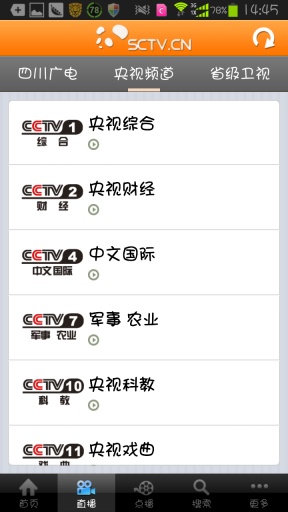
四川手机电视
阅读浏览 | 678 KB | 2025-08-17
进入 -
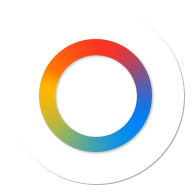
EnergyRing电量指示环
摄影图像 | 5.17MB | 2025-08-17
进入 -

p3d
生活实用 | 48Mb | 2025-08-16
进入 -
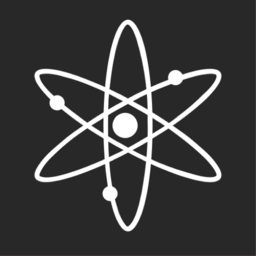
凌空
系统工具 | 45.1 MB | 2025-08-16
进入 -

对啊网教师资格证
办公学习 | 77.05MB | 2025-08-16
进入 -

品书阁2023
阅读浏览 | 1.14 MB | 2025-08-15
进入 -

中国智慧保安
系统工具 | 55.87MB | 2025-08-15
进入 -

Alo
社交聊天 | 45.31MB | 2025-08-15
进入 -

Excel表格助手
办公学习 | 50Mb | 2025-08-14
进入